Microsoft Store thường bị đánh giá thấp khi nói đến việc cài đặt ứng dụng. Hầu hết người dùng Windows lâu năm vẫn ưa chuộng tải phần mềm trực tiếp từ trang web chính thức hoặc các nền tảng bên thứ ba. Tuy nhiên, nếu bạn tìm hiểu sâu hơn về Microsoft Store, bạn sẽ khám phá ra nhiều “viên ngọc ẩn” thực sự có thể thay đổi đáng kể trải nghiệm của bạn trên Windows.
Dưới đây là một số ứng dụng Microsoft Store hữu ích, hoàn toàn miễn phí, tiêu tốn ít tài nguyên hệ thống và xứng đáng có mặt trên chiếc máy tính Windows của bạn.
1. Ditto Clipboard: Nâng Cấp Clipboard Với Lịch Sử Và Đồng Bộ Đa Nền Tảng
Ditto Clipboard là một ứng dụng thay đổi cuộc chơi đối với nhiều người dùng. Thay vì chỉ giữ một mục duy nhất như clipboard mặc định của Windows, Ditto cho phép bạn lưu giữ lịch sử tìm kiếm của mọi thứ bạn đã sao chép – từ văn bản, hình ảnh cho đến các tệp tin.
Chỉ với một phím tắt đơn giản, bạn có thể nhanh chóng tìm kiếm và dán nội dung từ lịch sử clipboard của mình. Ứng dụng này thậm chí còn hỗ trợ đồng bộ hóa clipboard giữa nhiều thiết bị, điều này cực kỳ tiện lợi nếu bạn làm việc trên cả máy tính để bàn và laptop.
Ditto Clipboard rất nhẹ và không gây khó chịu, một khi bạn bắt đầu sử dụng, bạn sẽ không bao giờ muốn quay lại với clipboard cơ bản nữa. Đối với bất kỳ ai quản lý nhiều dự án, lập trình hoặc đơn giản là thực hiện nhiều nghiên cứu, Ditto giữ mọi thứ trong tầm tay bạn. Cá nhân tôi đặc biệt yêu thích khả năng hỗ trợ phím tắt tùy chỉnh và khả năng ghim các mục thường dùng để truy cập nhanh hơn. Đây thực sự là một trong những ứng dụng Windows yêu thích của tôi.
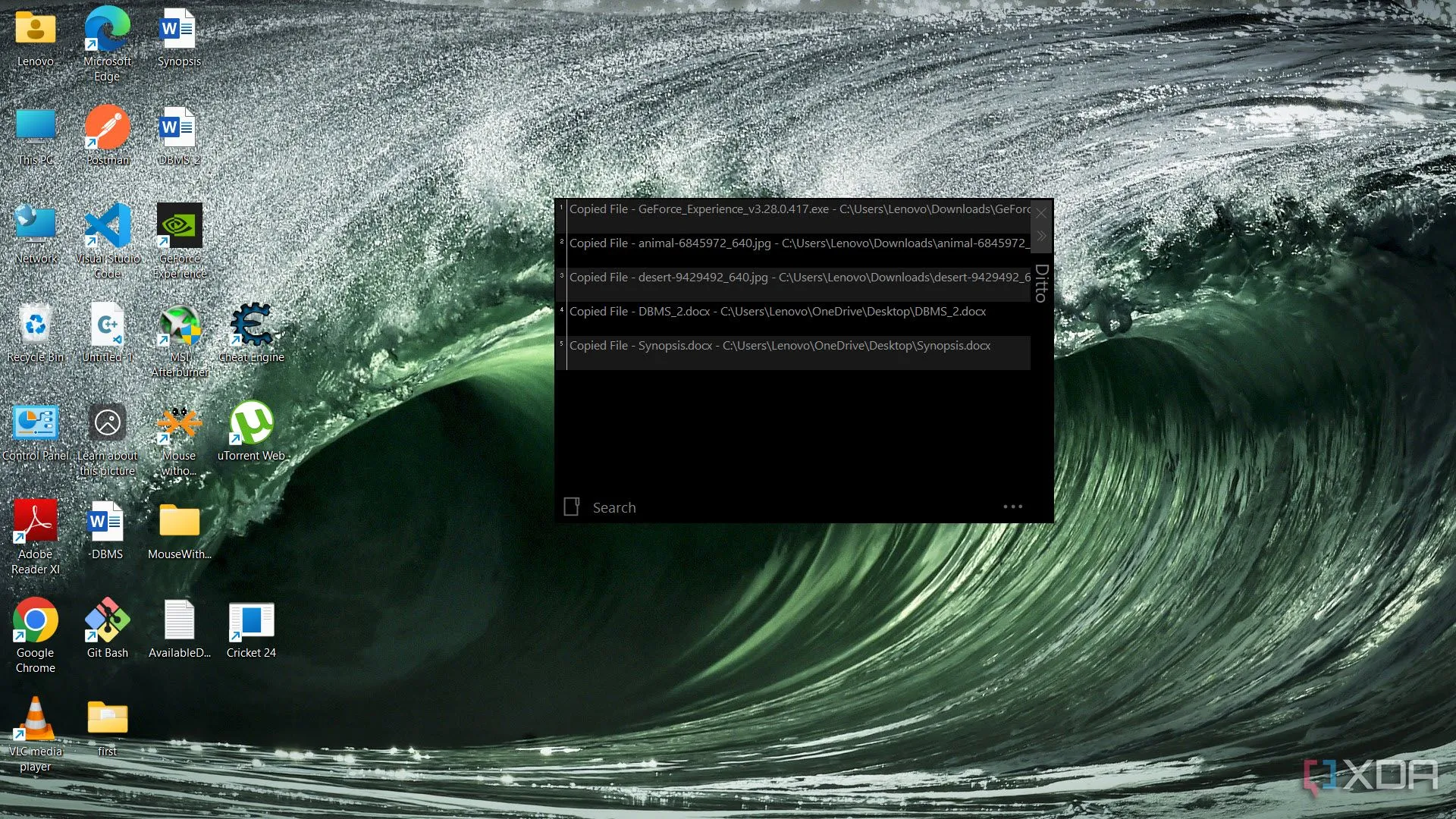 Cửa sổ Ditto Clipboard hiển thị lịch sử các mục đã sao chép, bao gồm văn bản và hình ảnh, giúp quản lý clipboard hiệu quả
Cửa sổ Ditto Clipboard hiển thị lịch sử các mục đã sao chép, bao gồm văn bản và hình ảnh, giúp quản lý clipboard hiệu quả
Ditto Clipboard
2. TranslucentTB: Biến Thanh Taskbar Trong Suốt Hoặc Mờ Ảo Đầy Thẩm Mỹ
TranslucentTB mang đến cho bạn quyền kiểm soát hoàn toàn giao diện của thanh tác vụ Windows. Bạn muốn một thanh tác vụ mờ ảo, giống thủy tinh? Hay có lẽ bạn thích thanh tác vụ hoàn toàn trong suốt để có một màn hình máy tính gọn gàng hơn? Với ứng dụng này, mọi thứ hoàn toàn tùy thuộc vào bạn.
Bạn có thể thiết lập các cấu hình động – ví dụ, có một thanh tác vụ bình thường trên màn hình desktop nhưng làm cho nó trong suốt khi một cửa sổ được phóng to. Ứng dụng này cực kỳ nhẹ và hầu như không sử dụng tài nguyên. Hơn nữa, nó hoạt động liền mạch với các thiết lập đa màn hình, đây là một điểm cộng lớn cho những người yêu thích năng suất như tôi.
Đây là một tinh chỉnh đơn giản, nhưng nó làm cho màn hình của bạn trở nên tươi mới và hiện đại hơn. Tôi rất thích kết hợp nó với một hình nền đẹp để mọi thứ trở nên thoáng đãng và không gây xao nhãng.
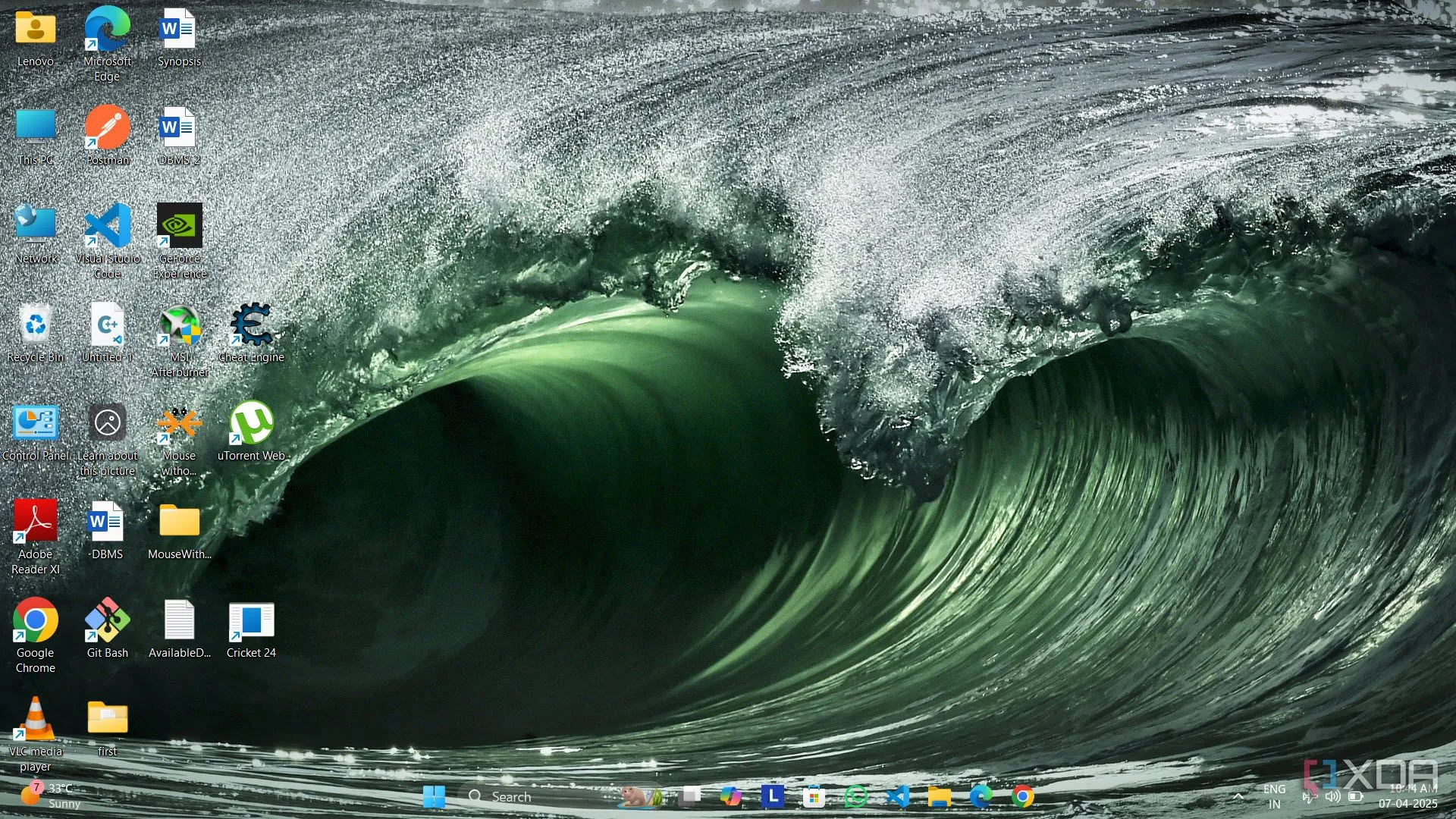 Thanh tác vụ Windows hiển thị hiệu ứng trong suốt mờ ảo đẹp mắt khi sử dụng ứng dụng TranslucentTB
Thanh tác vụ Windows hiển thị hiệu ứng trong suốt mờ ảo đẹp mắt khi sử dụng ứng dụng TranslucentTB
TranslucentTB
3. IrfanView: Trình Xem Ảnh Siêu Tốc Và Đa Năng Cho Windows
Chắc hẳn nhiều bạn đã từng nghe nói đến IrfanView, một phần mềm đã tồn tại hàng thập kỷ. Có một lý do khiến nó vẫn là lựa chọn yêu thích của nhiều người dùng chuyên nghiệp. Có sẵn trên Microsoft Store, IrfanView là một trình xem ảnh cực nhanh, đồng thời có thể xử lý các tác vụ chỉnh sửa cơ bản, chuyển đổi định dạng, xử lý hàng loạt và thậm chí là các tác vụ đồ họa đơn giản.
Nó hỗ trợ hầu hết mọi định dạng hình ảnh, từ JPEG và PNG cho đến các định dạng RAW ít phổ biến từ máy ảnh chuyên nghiệp. Bạn cần cắt, thay đổi kích thước, điều chỉnh màu sắc, hoặc nhanh chóng đóng dấu bản quyền cho hình ảnh? IrfanView đều có thể đáp ứng. Ứng dụng này đặc biệt giá trị đối với các nhiếp ảnh gia và nhà thiết kế làm việc với thư viện hình ảnh lớn.
Mặc dù tốc độ nhanh, nó không hề giảm bớt chức năng. Phiên bản từ Microsoft Store đặc biệt tiện lợi vì nó tự động cập nhật. Bạn sẽ không cần phải tìm kiếm phiên bản mới nhất nữa, vì trình xem ảnh đáng tin cậy của bạn luôn được cập nhật mà không cần bạn phải làm gì.
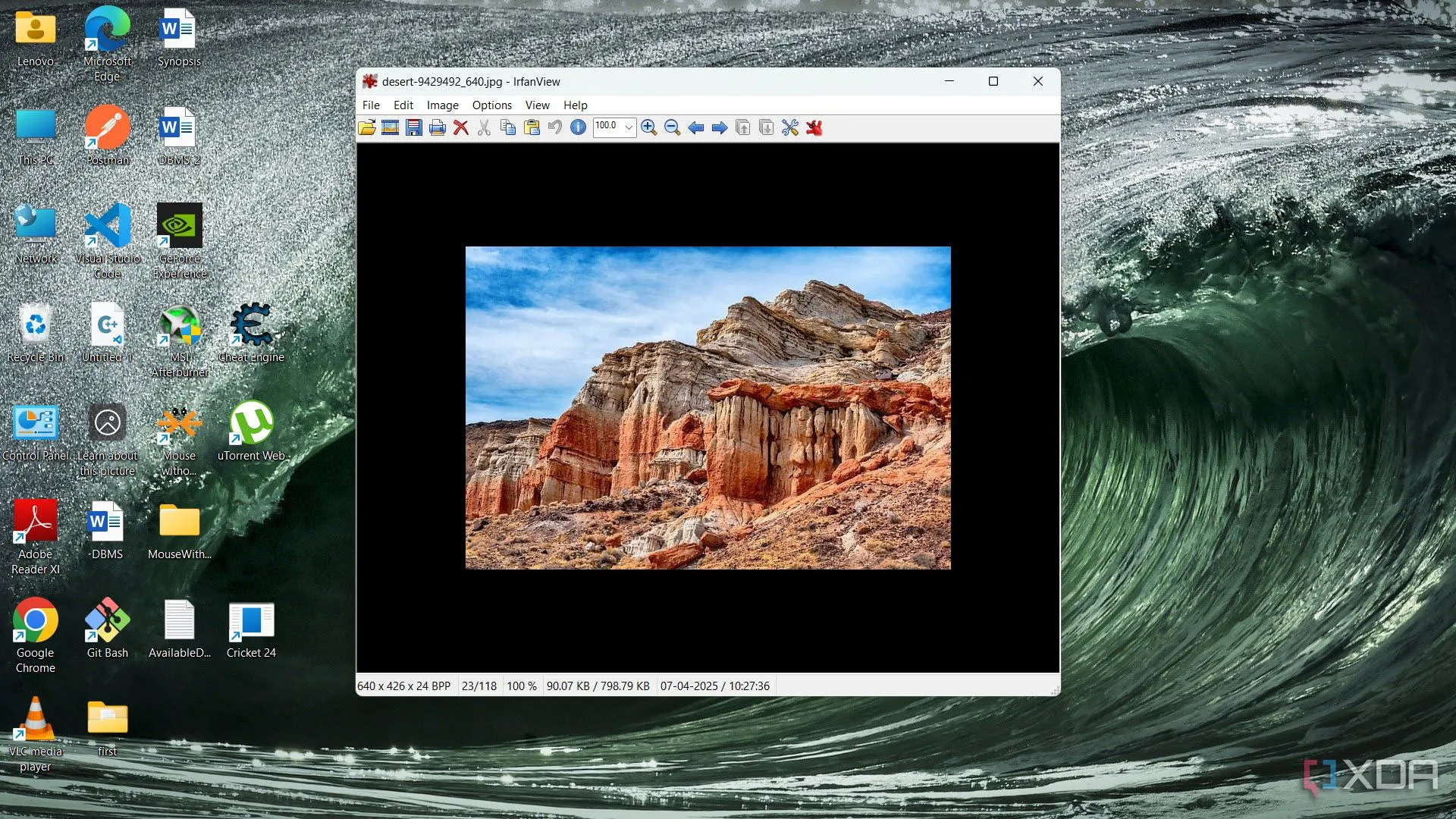 Hình ảnh minh họa giao diện IrfanView khi đang mở một file ảnh, cho thấy các tùy chọn xem và chỉnh sửa cơ bản
Hình ảnh minh họa giao diện IrfanView khi đang mở một file ảnh, cho thấy các tùy chọn xem và chỉnh sửa cơ bản
IrfanView
4. QuickLook: Xem Trước Tệp Nhanh Chóng Chỉ Với Phím Spacebar
QuickLook là một trong những ứng dụng tự nhiên đến mức bạn sẽ quên rằng nó là một tiện ích bổ sung. Lấy cảm hứng từ tính năng xem trước nhanh trên macOS, ứng dụng này cho phép bạn xem trước hầu hết mọi tệp trên Windows chỉ bằng cách chọn tệp và nhấn phím cách (spacebar).
Dù bạn đang duyệt hình ảnh, tệp PDF, video hay thư mục nén, QuickLook đều cung cấp cái nhìn tổng quan tức thì mà không cần khởi chạy một ứng dụng riêng biệt. Nó hỗ trợ nhiều định dạng tệp và tích hợp liền mạch với File Explorer. Vẻ đẹp của QuickLook nằm ở sự đơn giản – không có thiết lập phức tạp hay cài đặt rườm rà. Chỉ cần cài đặt, và nó hoạt động.
Đối với một người như tôi, người phải xem qua hàng trăm tệp mỗi ngày, công cụ này giúp tiết kiệm rất nhiều thời gian. Không cần phải nhấp đúp chuột chỉ để kiểm tra xem đó có phải là tệp đúng hay không – chỉ cần nhấn phím cách và xem lướt qua. Đó là một tính năng nhỏ, nhưng nó có tác động rất lớn đến năng suất làm việc.
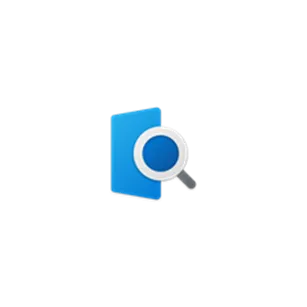 Logo ứng dụng QuickLook đơn giản, biểu tượng cho tính năng xem trước tệp nhanh gọn
Logo ứng dụng QuickLook đơn giản, biểu tượng cho tính năng xem trước tệp nhanh gọn
QuickLook
5. OneCommander: Trình Quản Lý Tệp Hiện Đại, Giao Diện Kép Vượt Trội So Với File Explorer
Trình quản lý tệp Windows File Explorer hiện đại có nhiều điểm tốt; tuy nhiên, nó vẫn còn hạn chế đối với nhiều người dùng chuyên nghiệp. Đó là lúc các trình quản lý tệp của bên thứ ba như OneCommander phát huy tác dụng. Đây là một trong những trình quản lý tệp tốt nhất cho Windows mà bạn có thể tải từ Microsoft Store. OneCommander thay thế File Explorer lỗi thời bằng một giao diện kép đẹp mắt, giúp việc quản lý tệp trở nên dễ dàng.
Bạn sẽ có tính năng điều hướng theo tab, đường dẫn (breadcrumb trails) cho các thư mục, các chủ đề màu sắc (bao gồm chế độ tối), và thậm chí là tính năng xem trước tích hợp cho tài liệu và phương tiện. Việc di chuyển tệp giữa các thư mục dễ dàng như kéo và thả chúng qua các khung. Giao diện theo tab đặc biệt tiện lợi cho những người làm việc trên nhiều dự án hoặc ổ đĩa mạng.
Điều tôi yêu thích nhất là chế độ xem theo cột tùy chọn, tương tự như trên macOS Finder. Hơn nữa, OneCommander không chỉ trông đẹp mắt — nó còn có cảm giác nhanh nhạy và nhẹ nhàng, ngay cả trên phần cứng cũ hơn. Ứng dụng này cũng được cập nhật thường xuyên, nghĩa là bạn sẽ nhận được các cải tiến và tính năng mới liên tục, giữ cho trải nghiệm luôn tươi mới và hiệu quả.
 Giao diện phần mềm OneCommander hiển thị chế độ quản lý tệp kép và tab giúp tối ưu năng suất
Giao diện phần mềm OneCommander hiển thị chế độ quản lý tệp kép và tab giúp tối ưu năng suất
OneCommander
Nâng Tầm Trải Nghiệm Windows Của Bạn Với Các Ứng Dụng Tuyệt Vời Này
Nếu Windows mang lại cảm giác buồn tẻ, nhàm chán hoặc kém năng suất đối với bạn, thì những ứng dụng phù hợp có thể dễ dàng nâng cao trải nghiệm của bạn. Và nếu bạn còn e ngại khi tải ứng dụng từ các nguồn bên thứ ba, thì Microsoft Store chính là giải pháp an toàn với bộ sưu tập gồm nhiều ứng dụng tuyệt vời. Thoạt nhìn, các ứng dụng tôi đã liệt kê có vẻ ít tác động, nhưng một khi bạn thực sự trải nghiệm chúng, bạn sẽ tự động nhận thấy những thay đổi tích cực trong quy trình làm việc và năng suất của mình. Hãy thử tất cả và giữ lại những ứng dụng phù hợp nhất với phong cách làm việc của bạn.
Bạn đã từng sử dụng ứng dụng nào trong danh sách này chưa? Hoặc bạn có “viên ngọc ẩn” nào khác từ Microsoft Store muốn chia sẻ? Hãy để lại bình luận bên dưới và đừng quên truy cập 123thuthuat.com để khám phá thêm nhiều mẹo và ứng dụng công nghệ hữu ích khác!
